1. DruckenEs gibt zwei Methoden, um Datensätze zu drucken: 1. Menübefehl Drucken im Menü Datei bzw. Tastenkürzel Strg + p. Diese Methode eignet sich bestens, um einen einzelnen Datensatz zu druckenMit dieser Methode kann der angezeigte Bildschirm ausgedruckt werden.
2. Druckkommando: PRINT <nr><p[rint] [<nr>][<-nr>] [<format>] (z.B. p 1-40 d). Diese Methode empfiehlt sich zum Drucken mehrerer Datensätze und vor allen Dingen zum Drucken allem beim Ausdruck von Listen (p 1-100 k). Weitere Informationen zum Druckkommando siehe WinIBW-Schaltfläche Hilfe, Hilfethema PRINT. Beide Methoden drucken fett. 1.1 Druckereinstellungen vor dem ersten Ausdruck mit dem Kommando printVor dem ersten Ausdruck eines Datensatzes mit dem Kommando print sollte die Druckerkonfiguration unter dem Menüpunkt Datei - Druckereinrichtung - Standard Druckeinrichtung angepasst werden. Wenn die Anpassungen nicht vorgenommen werden, müssen sie später für jedes Format (d.h. Vollanzeige/Kurzanzeige) einzeln nochmals durchgeführt werden. 1.1.1 Datensätze fortlaufend ausdruckenDamit mehrere Datensätze nicht auf einzelnen Seiten, sondern fortlaufend ausgedruckt werden, muss im Fenster Drucken - [Standard Druckeinrichtung] im Feld Einheiten pro Seite / Zahl der Einheiten pro Seite ein höher Wert als "1" eingetragen werden. Wir empfehlen den Wert "50". Der Wert gibt die Anzahl der Datensätze an die fortlaufend gedruckt werden, bevor ein automatischer Seitenwechsel erfolgt. 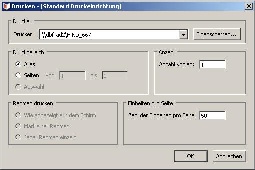 Image Added Image Added
Beim Drucken der Kurzanzeige (mit dem Kommando p[rint] [<nr>][<-nr>] k) werden standardmässig Datensätze in Blöcken von je 16 Zeilen gedruckt. Hier bewirkt der Eintrag im Feld Zahl der Einheiten pro Seite ebenfalls, dass nach einem 16er-Block kein Seitenwechsel erfolgt.
1.1.2 Ausdruck mit korrekten ZeilenumbrüchenEin Klick auf Eigenschaften öffnet das Fenster Seite einrichten mit den Registerkarten Format & Optionen" sowie *Rand & Kopftext/Fusstext. Auf der Registerkarte Format & Optionen sollte bei Verkleinern auf Seitenformat ein Häkchen gesetzt werden.
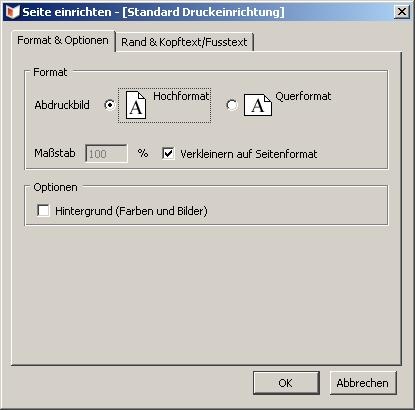 Image Added Image Added Korrekte Zeilenumbrüche entstehen am zuverlässigsten bei Format / Abdruckbild Querformat. Bei Abdruckbild Hochformat werden lange Zeilen am rechten Seitenrand abgeschnitten. Dies ist vor allem bei breiten Bildschirmen der Fall.
| Panel |
|---|
 Für die Verwendung des Abdruckbildes Hochformat beschreibt der GBV folgenden Trick: Vor dem Ausdruck sollte das Fenster der WinIBW-Anwendung mit der Schaltfläche "Verkleinern" in der oberen Anwendungsleiste (rechte obere Ecke, mittleres Symbol "Bildschirm") minimiert werden.. Jetzt werden die Zeilen des Datensatzes neu umgebrochen. Die Größe des Fensters kann durch Ziehen mit der PC-Maus angepasst werden. Danach kann der Datensatz mit den neuen Zeilenumbrüchen gedruckt werden. Nach dem Ausdruck kann das Anwendungsfenster durch Klicken auf das Symbol "Maximieren", welches sich an der gleicher Stelle befindet, wie vormals das Symbol "Verkleinern", wieder vergrößert werden. Die Größe und Position des verkleinerten Fensters wird gespeichert und steht beim nächsten Druckvorgang zur Verfügung. Für die Verwendung des Abdruckbildes Hochformat beschreibt der GBV folgenden Trick: Vor dem Ausdruck sollte das Fenster der WinIBW-Anwendung mit der Schaltfläche "Verkleinern" in der oberen Anwendungsleiste (rechte obere Ecke, mittleres Symbol "Bildschirm") minimiert werden.. Jetzt werden die Zeilen des Datensatzes neu umgebrochen. Die Größe des Fensters kann durch Ziehen mit der PC-Maus angepasst werden. Danach kann der Datensatz mit den neuen Zeilenumbrüchen gedruckt werden. Nach dem Ausdruck kann das Anwendungsfenster durch Klicken auf das Symbol "Maximieren", welches sich an der gleicher Stelle befindet, wie vormals das Symbol "Verkleinern", wieder vergrößert werden. Die Größe und Position des verkleinerten Fensters wird gespeichert und steht beim nächsten Druckvorgang zur Verfügung.
|
Seitenanfang 1.1.3 Ausgabe des Namens auf der ausgedruckten SeiteAuf der Registerkarte Rand & Kopftext/Fusstext stehen 6 Felder zur Verfügung in denen Angaben zu Name, Uhrzeit, Datum usw. für den Ausdruck eingerichtet werden kann. Soll der persönliche Name auf dem Ausdruck links oben ausgegeben werden, so wählt man im Bereich Kopftext/Fusstext das linke obere Feld und klickt auf das nach unten ausgerichtete Dreieck. Dadurch wird eine Auswahlliste geöffnet.
 Image Added Image Added Nach der Auswahl des Punktes Eingerichtet öffnet sich ein kleines Fenster, in dem man z.B. seinen Namen erfassen kann, wie er auf dem Ausdruck stehen soll.
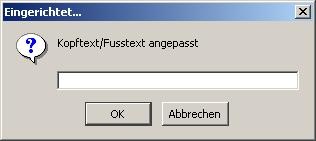 Image Added Image Added
Die Änderungen müssen nun in allen Fenstern mit OK bestätigt werden. Seitenanfang 1.2 Das erstmalige Ausführen des Kommandos printSobald das Kommando p[rint] zum Ausdruck eines Datensatzes in der Vollanzeige erstmals ausgeführt wurde, öffnet sich ein Fenster mit der Bezeichnung Drucken - [Titel, Vollanzeige].
| Panel |
|---|
 Beim Ausdruck eines Sets der Kurzanzeige heisst dieses Fenster Drucken - [Titel, Kurzanzeige]. Beim Ausdruck eines Sets der Kurzanzeige heisst dieses Fenster Drucken - [Titel, Kurzanzeige].
|
Wenn Sie die unter 1.1 beschriebenen Anpassungen bereits für die Standard Druckeinrichtung durchgeführt haben, sollten diese Einstellungen für die nun neu erstellten Funktionen übernommen worden sein, sodass die Einstellungen im Fenster Drucken - [Titel, Vollanzeige] nur mit OK bestätigt werden müssen. Wurden die Anpassungen nicht vorgenommen, so müssen sie für jedes Format einzeln nochmals durchgeführt werden. Die Konfiguration der Voll- und Kurzanzeige kann nach dem erstmaligen Ausdruck des jeweiligen Formates dauerhaft im Menüpunkt Datei - Druckereinrichtung mit Hilfe der neu hinzugefügten Funktionen Titel, Vollanzeige bzw. Titel, Kurzanzeige angepasst werden. Seitenanfang 1.3 Einstellen der Schriftart und -größeBeim Drucken wird die Schriftart und -größe der Bildschirmanzeige übernommen. Um diese zu ändern, wählen Sie im Menü Optionen den Befehl Einstellungen und dort Schriftarten und -farben. Im der Auswahlliste des Feldes Schirmelement können sowohl die Kurzanzeige, als auch die Vollanzeige ausgewählt und für jedes Format unterschiedliche Schriften definiert werden. Die Schriftgröße des Ausdrucks wird außerdem von der Bildschirmauflösung beeinflusst. Hier gilt die Regel: Je höher die Auflösung, desto kleiner die Schrift.! So ist bei Bildschirmauflösung 800x600 und Schrift Arial mit Schriftgröße 16 die Schriftgröße identisch mit Bildschirmauflösung 1280x1024 und Arial 18. Eine weitere Möglichkeit die Schriftgröße zu ändern, befindet sich unter Menüpunkt Datei - Druckereinrichtung - Titel, Vollanzeige - Button: Eigenschaften - Registerkarte: Format & Optionen. Wird hier im Bereich Format die Option Verkleinern auf Seitenformat deaktiviert, kann im Feld Maßstab ein neuer Scalierungswert eingetragen werden, z.B. 80 oder 120. Durch Klicken auf OK wird die Änderung übernommen. Seitenanfang 1.4 Seitenränder einstellenUnter Datei - Druckereinrichtung - Titel, Vollanzeige - Button: Eigenschaften - Registerkarte: Rand & Kopftext/Fusstext können Einstellungen an den Seitenrändern vorgenommen werden. Hiermit kann ggf. ebenfalls erreicht werden, dass der gedruckte Text besser auf die Seite passt. Die Werte werden in Millimeter eingegeben. Seitenanfang Wie bereits unter 1.1.3 beschrieben stehen auf der Registerkarte Rand & Kopftext/Fusstext 6 Felder für die Kopf- und Fusszeile (jeweils links/mitte/rechts) zur Verfügung.
 Image Added Image Added
Außer dem Namen können weitere Informationen bei einem Ausdruck in dem jeweiligen Bereich angezeigt werden. Folgende Einträge stehen in der Auswahlliste zur Verfügung:
Eintrag | Beschreibung | Beispiel |
|---|
--blanko-- | der Bereich bleibt leer |
| Titel | Setnummer und Nummer des Titels | Drucke S3 Nr 23 | URL | Die Adresse der Seite | pica3://cbs.d-nb.de:1035,1,4850302/?buf=08&scr=8A&P3GPP=10... | Datum/Zeit | Datum und Zeit des Ausdrucks | 02.11.2010 12:05 | Seite # | Ausdruck der Seitenzahl | 1 | Seite # von # | Ausdruck der insgesamten Seitenanzahl und der aktuellen Seite | 1 of 1 | Eingerichtet... | Ausdruck eines beliebigen Textes | Chef |
Statt der URL-Angabe ist ggf. die Titelinformation sinnvoller. Seitenanfang 1.6 SeitenansichtIn der Seitenansicht (Menü des Menüpunktes Datei) wird eine Vorschau der Druckseite angezeigt. Durch Klicken auf das Druckersymbol kann der Datensatz ausgedruckt werden. Dieser Ausdruck entspricht einem Druck mit Tastenkürzel Strg+p. Durch Klicken auf das Symbol "Seite einrichten" kann die Konfiguration des Drucks geändert werden. Diese Einstellungen können auch über das Menü Datei - Druckereinrichtung - Standard Druckeinrichtung erfolgen. Durch Klicken auf die rote Hand wird die Seitenansicht geschlossen. Schriftgröße ändern
Seite einrichten Wenn Sie auf die Schaltfläche (2) geklickt haben, wird ein Dialogfenster angezeigt. Hier können Sie das Hoch- oder Querformat für den Druck wählen. Um die Schriftgröße zu ändern, deaktivieren Sie die Option Verkleinern auf Seitenformat. Nun können Sie im Feld Maßstab einen neuen Scalierungswert eintragen, z.B. 80 oder 120. Sobald Sie auf OK klicken, wird Ihnen eine neue Vorschau der Druckseite gezeigt. Klicken Sie nun auf die Schaltfläche 1, um den Datensatz - wie in der Vorschau gezeigt - zu drucken.
Zeilenlänge
Minimieren Leider kann es vorkommen, dass lange Zeilen beim Druck am rechten Seitenrand abgeschnitten werden. Hier gibt es einen Trick, der zwar sonderbar, aber hilfreich ist:
Verkleinern Sie zuerst das aktuelle Fenster (nicht die WinIBW-Anwendung!), indem Sie auf die Schaltfläche Minimieren (b) klicken. Jetzt werden die Zeilen des Datensatzes bzw. der Pica-Mail neu umgebrochen. Regulieren Sie evtl. noch die Größe des Fensters. Nun können Sie Ihren Datensatz mit den neuen Zeilenumbrüchen drucken.
Wenn Sie zu einem späteren Zeitpunkt nochmals das Fenster minimieren, nimmt es wieder die zuletzt gewählte Größe an.
Druckereinrichtung
Druckereinrichtung Seitenanfang 2. DownloadEs gibt zwei Methoden, um Datensätze in eine Datei auszugeben: - Im Menü Datei finden Sie den
Befehl Druckereinrichtung. Hier finden Sie anfangs nur den Eintrag Standard Druckeinrichtung. Wenn Sie bereits Kurzanzeigen und Vollanzeigen gedruckt haben, finden Sie unterhalb der Standardddruckeinrichtung die Einträge Brief title und Full title. Wählen Sie einen Eintrag aus. In dem nun angezeigten Dialogfenster können Sie einen Drucker auswählen.- Menübefehl Download. Diese Methode eignet sich bestens, um einen einzelnen Datensatz zu laden.
- Download-Kommando: DOW <nr><-nr> <format> (z. B. dow 1-40 d). Diese Methode empfiehlt sich zum Download mehrerer Datensätze und vor allen Dingen zum lokalen Bezug von Listen (dow 1-100 k).
Weitere Informationen zum Download-Kommando, inkl. Formate (Präsentationsformen) siehe WinIBW-Schaltfläche Hilfe, Hilfethema DOWNLOAD.
Seitenanfang Sie können hier auch die Zahl der Einheiten pro Seite auswählen. Beim Drucken der Vollanzeige bedeutet dies, dass Sie mehrere Datensätze pro Seite drucken können (vorausgesetzt die Datensätze sind nicht zu umfangreich). Beim Drucken der Kurzanzeige (mit dem Kommando p <nr><-nr> k) liefert das CBS die Datensätze in Blöcken von je 16 Stück. Deshalb bewirkt der Eintrag im Feld Zahl der Einheiten pro Seite, dass entsprechend viele 16er-Blöcke pro Seite gedruckt werden. Wenn Sie "3" eintragen, können 48 Datensätze pro Seite gedruckt werden. |